dolphin模拟器设置教程来咯~大家可以通过下文来了解dolphin模拟器怎么设置,Dolphin其实是一款NGC模拟器,那么我们该如何设置这款模拟器呢?请按照下文操作吧~
Dolphin其实是一款NGC模拟器,只不过之后进行了重新改制,让其可以在中等配置的普通电脑上全速模拟绝大部分的Wii游戏,它的原生支持体感控制器更是相当的强大,可以说它是目前PC模拟Wii游戏的利器之一。
Mac下也有Dolphin模拟器,自己试用了下效果非常的不错,界面和设置与Windows下的一致,非常的方便。这下,我们终于可以在Mac下好好模拟一下Wii的游戏了。大家打开Dolphin模拟器后,选择Config(设置)来调整各项参数,在Graphics(显卡)中,我们选择OpenGL,如果显卡性能比较强,可以开启各项过滤和加速,最后,我们来设置控制器,小编手头有Wii原版控制器,所以直接在Wiimote1中选择“Real Wiimote”,然后在“Real Wiimotes”中点击刷新的同时按住手柄的“1”、“2”键让其闪烁,知道手柄震动即完成了配对(注意,之前不要先配对手柄,否则这一步会失败)。
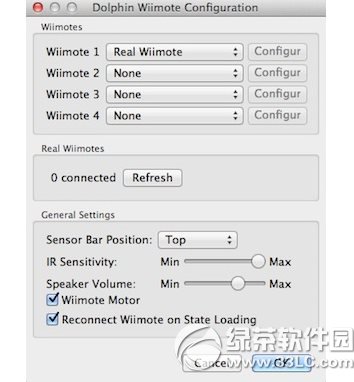
好了,经过以上步骤的设置,我们就可以开始Wii的游戏之旅了,我们选择Browse来读取游戏,小编这里就以《异度之刃》来举例,大家可以看以下截图。小编设置的帧数是30,因为此游戏在Wii主机上就是30帧为标准,过高的话游戏速度会急剧加速,不利于游戏操作。
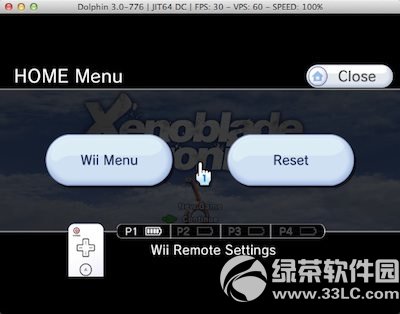
可以这么说,现在绝大部分Wii游戏都是可以正常模拟的,只要你的配置不是特别低就行。 小编胖胖推荐CPU最好是i3以上,显卡最好显存能够达到512M,内存如果允许的话4G以上吧。
另外,此版本的Dolphin支持最新的Mountain Lion系统,小编已经在此平台测试通过,所以大家可以放心下载。
Dolphin模拟器图文使用教程
运行模拟器执行文件DolphinWx.exe,进入模拟器主界面

先选择Wii或者NGC游戏镜像所在文件夹获得游戏列表
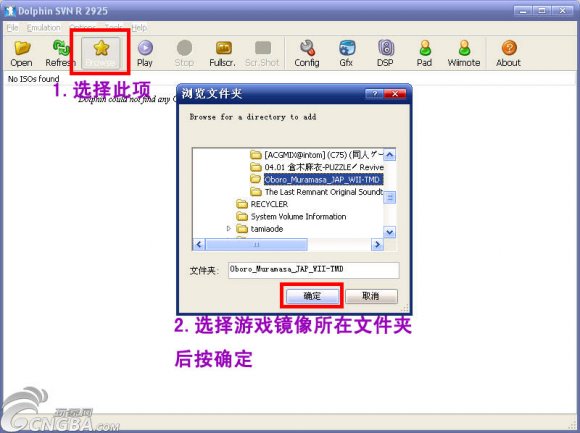
搜索镜像中

完成搜索,双击游戏图标或者点击功能栏上的“Play”按键就可以运行游戏
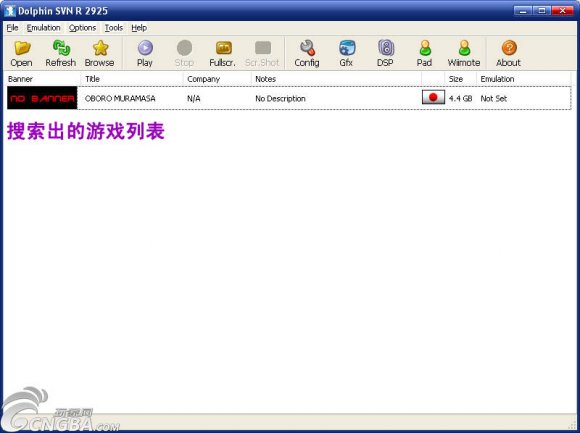
由于模拟Wii游戏会出现各种各样的状况,比如图象品质、有声无声等状况,以下对模拟器的各种主要的设置项进行简单的说明,常用的设置项见图片中文标识。

点击功能栏上的Config按键进入总体设置,CORE栏主要对CPU进行设置,其中Optinize Quantizer一项需要根据游戏实际情况来设置,例如《生化危机》复刻版,不选择此项可以解决人物显示扭曲的问题。
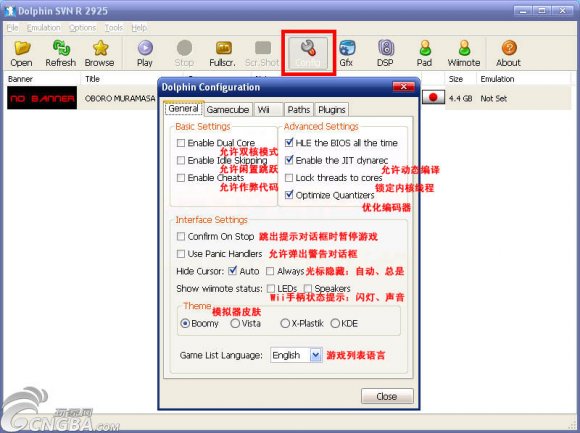
对应NGC和Wii游戏的一些设置
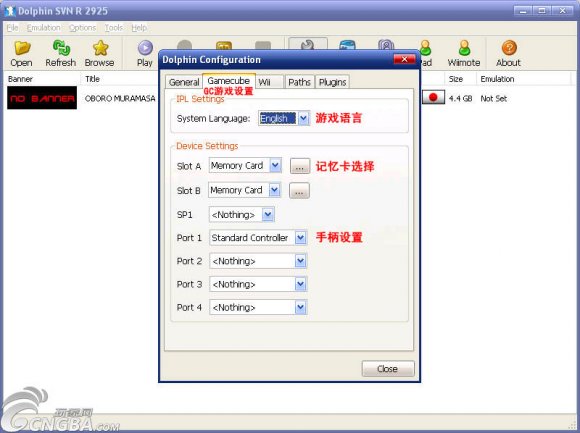
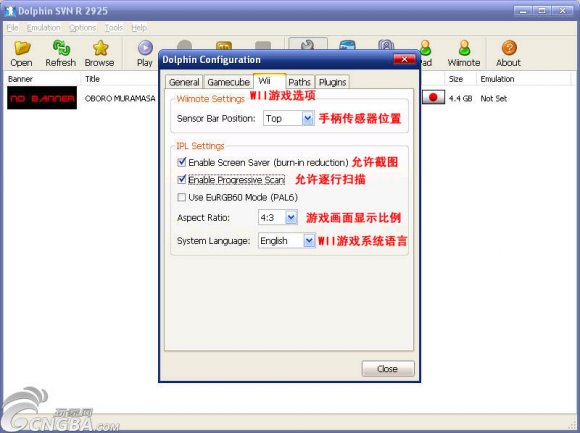
Paths栏的功能主要也是搜索游戏镜像
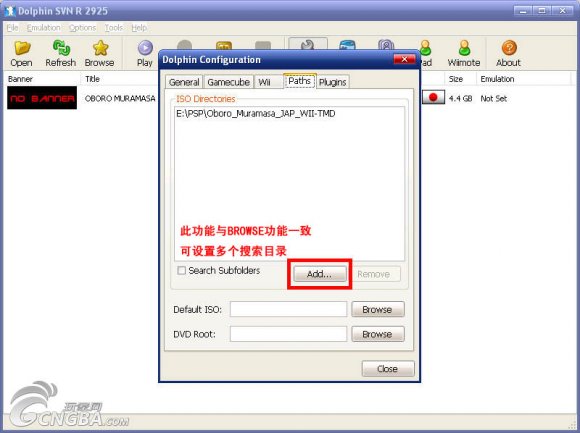
Plugins插件栏有4个可设置项目,从上到下分别为图形插件、DSP插件、手柄与键盘控制插件和Wii体感手柄插件,点击各项目对应的Config按钮可进行设置。
图形插件的设置项说明,可选择的插件有OpenGL和DX9两重(这里以OpenGL为准,DX9的设置项基本跟OpenGL一致),对于配置较低的电脑可选择关闭某些功能。
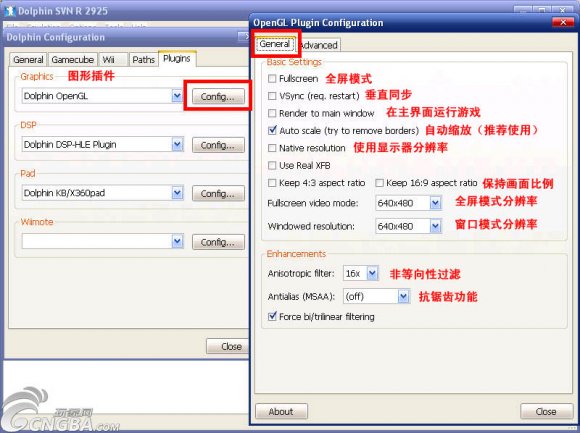
OPENGL的ADVANCED设置主要是针对图象的特殊效果
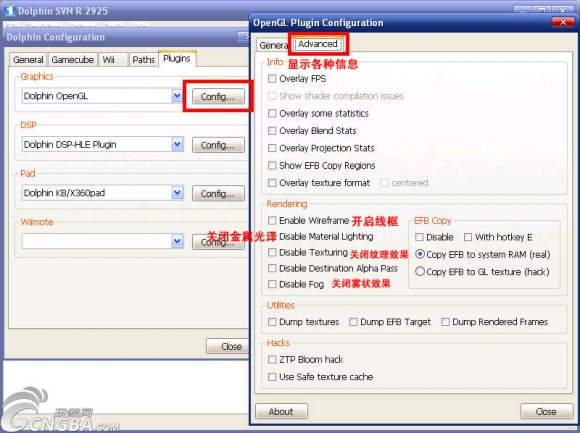
DSP插件分为HLE、LLE(缺陷较多)和NULL(无声音)三种,一般只选择HLE并采用默认设置即可
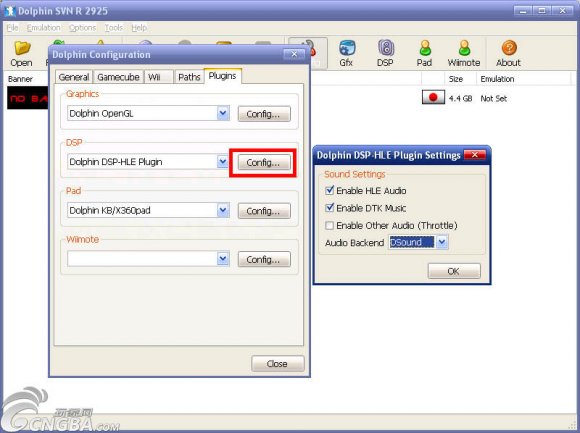
手柄插件分为nJoy和KB/X360pad两种,其中nJoy有0.3和0.4两种版本
nJoy插件的设置项,在已接入手柄的情况下,模拟器会自动匹配按键,所以一般只采用默认设置即可。另外,似乎要使用PS系等手柄只能选择nJoy0.3版插件。
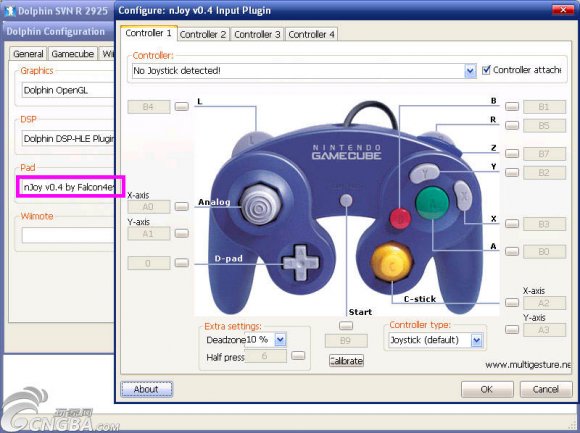
KB/X360pad插件的设置项,跟nJoy的基本一致,选用X360手柄也是会自动匹配手柄按键,如果是用键盘就要再设定了。
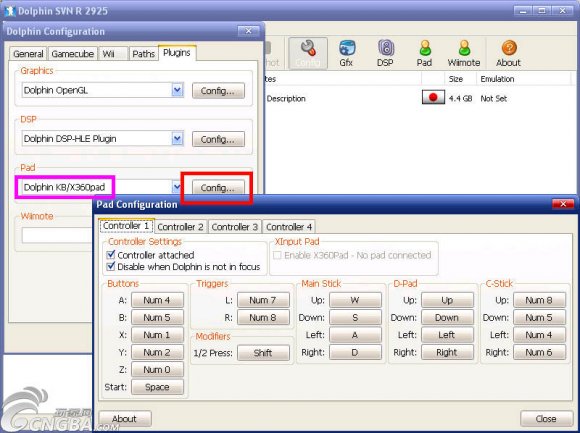
Wii模拟器目前来说,对Wii游戏的兼容性跟PS2和NDS模拟器对比虽然不算太高,不过也能运行很多热门游戏,尽管在模拟过程中会出现各种瑕疵,但综合来说影响不算太大。
新闻热点
疑难解答